- Outeur Abigail Brown [email protected].
- Public 2023-12-17 06:37.
- Laas verander 2025-01-24 12:00.
Wat om te weet
- In 'n Adobe Illustrator-lêer, hou die Shift-sleutel en teken 'n sirkel met die Ellipse-nutsding.
- Kies Teksnutsmiddel en kies Typ op 'n pad. Plaas die wyser op die sirkel waar jy wil hê die teks moet verskyn.
- Met die Type-paneel oop, kies die Character-oortjie. Kies 'n lettertipe en grootte. Voer die teks in wat met die sirkel in lyn is.
Hierdie artikel verduidelik hoe om geboë teks aan die bo- en onderkant van 'n sirkel in Adobe Illustrator 2017 en later te voeg.
Hoe om op 'n pad in Illustrator te tik
Om teks by 'n sirkel of enige pad in Illustrator te voeg, teken 'n sirkel, kies die Padteksnutsding, klik die sirkel en tik. Die moeilike deel kom wanneer jy twee frases wil byvoeg en een regte kant bo aan die bokant van die sirkel en een regte kant na bo aan die onderkant van die sirkel. Hier is hoe:
-
Druk en hou die Shift-sleutel en teken 'n sirkel met die Ellipse-nutsding. Dit maak nie saak watter kleur die streep of vul is nie, want albei verdwyn wanneer jy met die teksnutsding klik.
Om 'n perfekte sirkel uitwaarts vanaf die middel te teken, druk Option+ Shift op 'n Mac of Alt + Shift op Windows.
-
Kies die Tekst-nutsding-aftrekkieslys en kies die Typ op 'n pad-nutsding.

Image -
Maak die Type-paneel oop en kies Paragraph (Window > Tik > Paragraaf). Alternatiewelik, klik die Align Center-knoppie in die Paneelopsies. Hierdie stap stel die regverdiging na senter.
-
Klik op die boonste middel van die sirkel. 'n Flitsende invoerwyser verskyn. Wanneer jy die teks invoer, is dit middelbelyn terwyl jy tik.

Image -
Met die Type-paneel oop, klik die Character-oortjie. Kies 'n lettertipe en grootte en voer dan die teks boaan die sirkel in. Die teks loop langs die bokant van die sirkel. Die streep op die vorm word as die basislyn vir die teks gebruik.

Image -
Skakel oor na die Direkte Seleksie nutsding, klik een keer op die sirkel en kopieer dit dan na die knipbord.
Om die voorwerp voor die huidige voorwerp te plak, kies Edit > Plak voor. Dit sal dieselfde lyk (behalwe dat die teks swaarder lyk omdat die nuwe een bo-op die oorspronklike geplak is).

Image Om dinge eenvoudig te maak, maak die Layers-paneel oop en hernoem een van die lae om aan te dui dat dit die voorste kopie is.
- Voordat jy die teks omdraai, maak die Layers-paneel oop en skakel die sigbaarheid van die onderste laag af. Skakel oor na die Typenutsding, kies die teks en voer die nuwe teks in.
- Kies Typ > Tik op 'n pad > Tik op 'n pad-opsies om oop te maak die Path Options dialoogkassie. Kies Rainbow vir die Effekt, en vir Belyn met Path, kies AscenderDie Ascender is die hoogste deel van die letters en plaas die teks buite die sirkel.
-
Kyk die Flip blokkie, merk dan Preview sodat jy kan sien hoe dit sal lyk. Spasiëring kan ook hier aangepas word. Klik OK.
Die Reënboog-opsie verdraai nie die teks nie.

Image -
Klik weg van die teks om dit te ontkies en kies die Seleksienutsding in die nutskas. Jy sal 'n handvatsel aan die bokant van die vorm sien en twee handvatsels aan die onderkant.
Die boonste handvatsel skuif die teks langs die pad terwyl jy dit sleep, maar afhangend van hoe jy die handvatsel sleep, kan die teks binne die sirkel beweeg. As jy die wyser oor hierdie handvatsel rol, skakel dit oor na 'n Roteer wyser. Die twee handvatsels aan die onderkant is die wat jy moet gebruik. Hierdie handvatsels draai die voorwerp in plaas daarvan om die teks te skuif. Wanneer jy klaar is, skakel die sigbaarheid van die versteekte laag aan.

Image - Sleep 'n relevante simbool van die Simbols palet, en sleep om die grootte te verander om by die sirkel te pas, en jy is klaar.
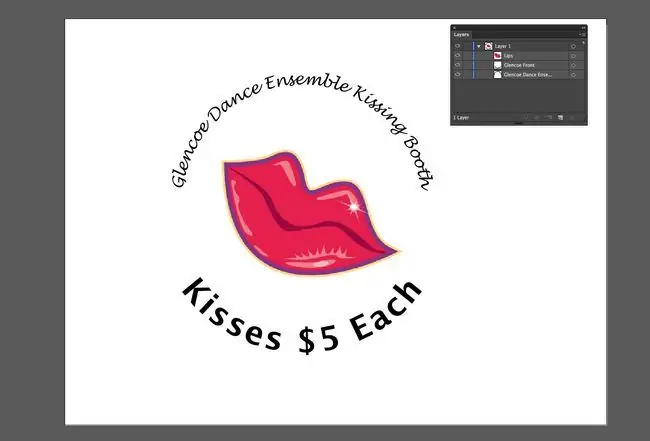
Gereelde Vrae
Hoe tik ek op 'n pad in Photoshop?
Gebruik een van die vormgereedskap of Pengereedskap om 'n vorm te teken. Stel dan op die Properties-paneel die Fill na None en die Stroke Kleur na Swart Kies die Teksnutsding en klik waar jy wil begin tik, kies dan Belyning links
Hoe sny ek in Illustrator?
Gaan na Lêer > Place > kies prent > Place Kies die prent om te sny gebruik die Seleksie-nutsding, kies dan Crop Image > Object > Crop Image > Crop Image Sleep die legstukhoeke en randhandvatsels om die snygrense te stel en kies dan Pas toe






